
PPT テキスト ボックスのテキスト方向を設定してすべてのテキストを回転させる方法
まず、次のことを行った後、次の図に示すように、デモンストレーションの便宜上、テキスト ボックスを挿入し、テキストの一部をテキスト ボックスに入力します。
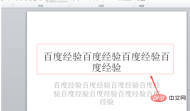
テキストの内容を入力した後、上の [開始] をクリックし、テキストの方向にマウスを置きます。テキストの方向には主に水平、垂直、回転が含まれていることがわかります。など、次に編集者が簡単に紹介します。
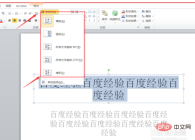
最初の横書きテキストでは、テキスト ボックス内のテキストを選択し、[横書き] をクリックします。図に示すように、テキストが横書きになっていることがわかります。下の図を表示します。

2 番目の縦書きテキストでは、図に示すように、テキスト ボックス内のテキストを選択し、テキストの方向にマウスを移動して縦書きテキストを選択します。下に。

3 番目のステップでは、すべてのテキストが 90 度回転されます。テキストを選択し、クリックしてすべてのテキストを 90 度回転します。すべてのテキストが回転していることがわかります。以下に示すように、時計回りに 90 度 °。

4 番目のテキストはすべて 270 度回転されます。これはすべてのテキストを 90 度回転するのと同じ効果ですが、方向が異なり、下図に示すように、クリックしてテキストを回転できます。

最後に、スタッキング オプションをクリックします。積み上げオプションの主な目的は、同じテキスト ボックスに水平テキストと垂直テキストの両方を入れて、交差部分をより効果的にすることです。下の図に示すように、テキストを選択し、[スタック] をクリックします。

さて、今日は PPT でテキストの方向を設定する方法に関するチュートリアルをここで紹介します。仕事!

以上がすべてのテキストを回転するようにpptテキストボックスのテキスト方向を設定する方法の詳細内容です。詳細については、PHP 中国語 Web サイトの他の関連記事を参照してください。

ホットAIツール

Undresser.AI Undress
リアルなヌード写真を作成する AI 搭載アプリ

AI Clothes Remover
写真から衣服を削除するオンライン AI ツール。

Undress AI Tool
脱衣画像を無料で

Clothoff.io
AI衣類リムーバー

AI Hentai Generator
AIヘンタイを無料で生成します。

人気の記事

ホットツール

mPDF
mPDF は、UTF-8 でエンコードされた HTML から PDF ファイルを生成できる PHP ライブラリです。オリジナルの作者である Ian Back は、Web サイトから「オンザフライ」で PDF ファイルを出力し、さまざまな言語を処理するために mPDF を作成しました。 HTML2FPDF などのオリジナルのスクリプトよりも遅く、Unicode フォントを使用すると生成されるファイルが大きくなりますが、CSS スタイルなどをサポートし、多くの機能強化が施されています。 RTL (アラビア語とヘブライ語) や CJK (中国語、日本語、韓国語) を含むほぼすべての言語をサポートします。ネストされたブロックレベル要素 (P、DIV など) をサポートします。

SecLists
SecLists は、セキュリティ テスターの究極の相棒です。これは、セキュリティ評価中に頻繁に使用されるさまざまな種類のリストを 1 か所にまとめたものです。 SecLists は、セキュリティ テスターが必要とする可能性のあるすべてのリストを便利に提供することで、セキュリティ テストをより効率的かつ生産的にするのに役立ちます。リストの種類には、ユーザー名、パスワード、URL、ファジング ペイロード、機密データ パターン、Web シェルなどが含まれます。テスターはこのリポジトリを新しいテスト マシンにプルするだけで、必要なあらゆる種類のリストにアクセスできるようになります。

EditPlus 中国語クラック版
サイズが小さく、構文の強調表示、コード プロンプト機能はサポートされていません

SublimeText3 Linux 新バージョン
SublimeText3 Linux 最新バージョン

Dreamweaver Mac版
ビジュアル Web 開発ツール





